Usuários do WhatsApp podem recorrer ao aplicativo LongScreenshot para fazer prints completos de uma conversa. Com download gratuito e exclusivo para Android, esse app é capaz de capturar não apenas a área visível do chat, mas também tudo que o usuário rolar no histórico da conversa. Dessa maneira, é possível criar um único print contendo todo o conteúdo que foi conversado e as miniaturas de compartilhamento de fotos e vídeos.